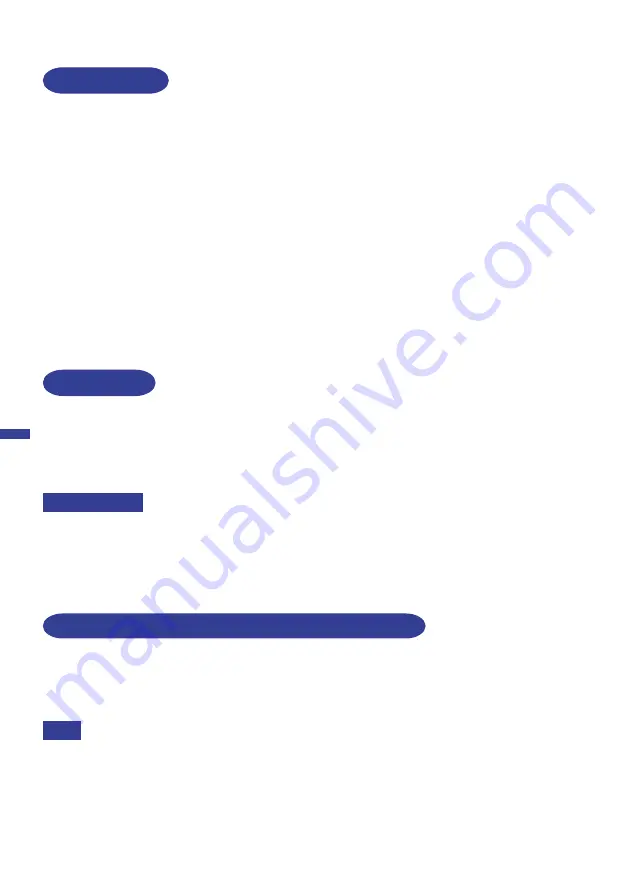
SVENSKA
4 INNAN DU BÖRJAR ANVÄNDA BILDSKÄRMEN
INNAN DU BÖRJAR ANVÄNDA BILDSKÄRMEN
Bildskärmen presterar en klar och tydlig bild för Windows
®
eller Macintosh
Den klarar av upplösningar upp till 1280×1024
FUNKTIONER
n
n
TILLBEHÖR
Uppfyller Plug & Play VESA DDC1/2B
Uppfyller Windows
®
95/98/2000/Me/XP
Strömbesparande läge (uppfyller E
NERGY
S
TAR
®
och VESA DPMS)
Utrymmessnål med kompakt utformat hölje
Ergonomisk design
LS704UT: godkänd för TCO ’99 och MPR
2
LS704U: godkänd för MPR
2
Följande tillbehör är bipackade i kartongen med Vision Master. Kontrollera att alla delar finns med.
Nätkabel*
Bildskärmsfoten
K
K
K
K
K
K
Stödjer bildfrekvenser på upp till 85fHz vid 1024×768
K
n
Användarhandbok
* VID ANVÄNDNING MED 120 V
Nätkabeln som följer med leveranser avsedda för 120 V har klassificeringen
10 A / 125 V. Om du har strömförsörjning med högre spänning, måste du
använda en nätkabel som som är klassad för 10A / 250V.
FÖRSIKTIGHET
FÖR WINDOWS 95/98/2000/ME/XP ANVÄNDARE
För ytterligare information om nedladdning av drivrutiner till Din skärm, vänligen gå in på
någon av de internet adresser som finns listade ovan.
n
Obs!
Våra skärmar är Plug-and-Play kompatibla med Windows 95/98/2000/Me/XP. Du kan även ladda hem
specifika bildskärmsinformationsfiler för Windows 95/98/Me/2000 till iiyama bildskärmar via internet.
Gå in på adressen: http://www.iiyama.se och följ anvisningarna för SUPPORT där.
Vanligtvis krävs inga drivrutiner för bildskärmen i Macintosh eller Unix operativsystem
miljöer. Har Du ytterligare frågor eller funderingar kring detta kan Du kontakta
Återförsäljaren av Ditt datorsystem.
n
















































